安卓版数字健康和家长监护:家长完整指南
This is a
Green Zone App
(Click here to learn more)
Green Zone App
(Click here to learn more)
This is a
Dangerous Social media challenge
(Click here to learn more)
Dangerous Social media challenge
(Click here to learn more)
This is a
Red Zone App
(Click here to learn more)
Red Zone App
(Click here to learn more)
This is a
Gray Zone App
(Click here to learn more)
Gray Zone App
(Click here to learn more)
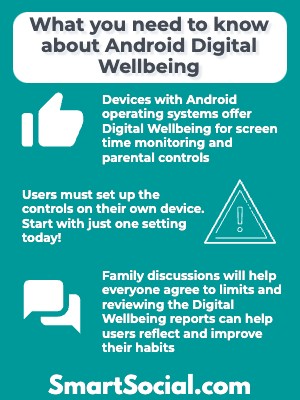
Android 设备是许多学生和家庭的热门选择。在 Android 系统上运行的设备具有名为 “数字健康” 和 “家长控制” 的内置系统,可帮助家长监控设备上的操作并引导学生养成积极的数字习惯。本指南将帮助家长了解什么是数字健康,如何对其进行配置以确保学生在设备上的安全,并解释家长控制和家庭链接。
安卓的 “数字健康” 是什么?

- 在 Android 操作系统上运行的设备具有内置的屏幕时间监控功能,并可通过以下方式进行其他控制 谷歌家庭链接应用程序
- Digital Wellbeing 允许用户设置实时或预定的屏幕时间规则,以帮助孩子在使用设备时养成和养成良好的习惯
- ~数字健康由每台设备控制
- Google Family Link 允许家长对屏幕时间以及孩子可以在设备上使用的应用程序设置限制
- ~Google Family Link 可以通过家长自己的设备(包括 Apple 设备)进行控制和监控
下载我们的 Android 家长监护快速入门指南
在您的Android手机或设备上设置家长监护是否让人感到不知所措。
在此处下载我们的 Android 家长监护快速入门指南 我们将引导您完成整个过程。
家长和学生小贴士和指南(视频)
什么是家长监护(通过谷歌家庭链接)?
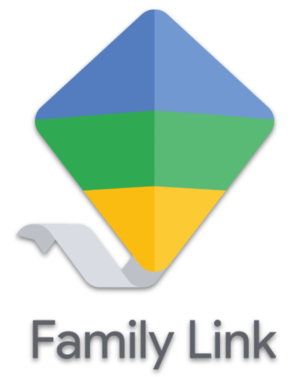
- Google Family Link允许家长设置数字 “基本规则,以帮助指导 [学生] 在网上学习、玩耍和探索。”(来源: 谷歌)
- 家长可以查看学生的活动,在 Android/Chrome 操作系统设备上管理应用程序,并为学生获取应用程序推荐
- 通过家长自己的设备(包括苹果产品和网络浏览器)上的 Google Family Link,家长可以为 Google 家庭中的每位成员设置设备限制,甚至可以在需要做不同的事情时锁定设备
- 学生必须拥有自己的 Google 帐号,并且该帐号必须是家长希望通过 Family Link 管理的设备上的唯一用户
- ~13 岁以下的学生可以通过 Family Link 注册一个由家长管理的账户 (“如何为您的孩子创建 Google 帐户”)
- ~根据谷歌的说法,13岁及以上的学生可以在自己的设备上 “停止监督”,但家长会收到通知,如果他们做出此选择,设备将被暂时锁定且无法使用
安卓和苹果家长控制的相似之处
- 两种设备都允许用户设置屏幕时间限制。对于安卓来说,这被称为 “数字健康”;苹果的名字是 “屏幕时间”
- iOS 和 Android 都安装了 GPS,可以随时追踪设备
- 安卓和苹果手机都可以在单独的设备上进行监控
- ~在安卓设备上,家长可以从任何设备(苹果或安卓)下载 Google Family Link 应用程序,设置屏幕时间限制,批准或拒绝孩子在设备上使用的应用程序
- ~对于 Apple 设备,家长需要为孩子创建一个 Apple ID,该身份证只能通过另一台 Apple 设备进行管理
- 家长可以在 Google Play 商店或 Apple App Store 中配置设置,这样在学生下载新应用程序之前必须输入密码
- ~学生有可能通过使用第三方商店绕过家长对输入密码下载应用程序的控制。安卓设备上可用的第三方应用商店比苹果设备多
安卓和苹果家长监护之间的独特区别
- 在安卓设备上,家长可以随时通过 Family Link 应用程序锁定手机
- 安卓设备与你的学生最有可能在学校使用的平台完美集成,例如Gmail、谷歌、谷歌浏览器等。
- 在 Apple 设备上,家长可以限制孩子只能发短信或只与联系人通信。家长可以添加或删除当前联系人并批准或拒绝新联系人
- 家长可以完全删除 Apple 设备上的 App Store
- 可以在 iOS 产品上禁用密码更改
- 如果某个应用程序已获准下载且家长随后删除了该应用程序,Apple 允许学生在未经家长批准的情况下再次下载该应用程序,而安卓设备将在再次下载该应用程序之前向家长发送批准请求
家长和教育工作者为什么要关心?
- 由于 Android 允许用户从各种第三方下载应用程序,因此应用程序库更大,这使得家长更有可能不熟悉孩子正在使用的应用程序
- 如果你的学生已经自定义了他们的手机,那么最初你可能更难浏览独特的设置
家长和教育工作者能做什么?
.jpeg)
- 与家人讨论哪些指导方针、规则和家长控制适合您的孩子。确保让您的孩子参与对话,以帮助从一开始就设定和理解局限性
- 使用 SmartSocial 家族 媒体对话与协议指南 与您的学生一起为您的家庭制定书面协议
- 当新设备被引入家庭时,请花点时间亲自了解它,然后再将其赠送给孩子
- ~孩子们可以使用设备后,一起来发现和看看学生如何使用设备以及他们发现了什么
- 问问自己,你为孩子的设备设置的限制是否合理且可以全家执行
- 请记住,有些孩子可以想办法避开所有家长控制或监控应用程序,因此,进行公开对话并亲眼目睹学生如何亲自使用设备是监控和保护孩子的最安全方法
- 利用数字健康中的自动屏幕时间报告,花点时间定期监控设备和屏幕时间
安卓隐私/设置建议
如何查找和使用数字健康?
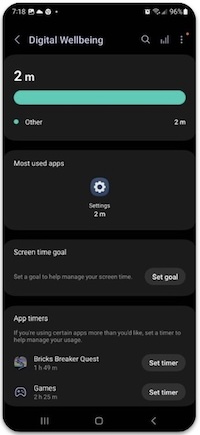
- 点按设备上的 “设置”
- 向下滚动菜单并点击 “数字健康和家长监护”
如何在 “数字健康” 中设定屏幕时间目标
- 点击 “数字健康” 菜单中的 “屏幕时间目标”
- 点击屏幕右中角的 “设定目标” 按钮以创建新的每日目标
- (注意:如果您已经设定了时间,请点击 “目标” 按钮)
如何使用数字健康为特定应用程序设置计时器
- 点击 “数字健康” 菜单中的 “应用程序计时器”
- 按名称搜索应用程序,或滚动浏览已安装的应用程序列表,然后点击要设置每日限额的应用程序(例如:点击 YouTube 音乐)
- 点按您要 “设置计时器” 的应用程序并应用参数
- ~(注意:计时器每天午夜重置)
什么是 “对焦模式”?如何设置 “工作时间” 和 “我的时间”
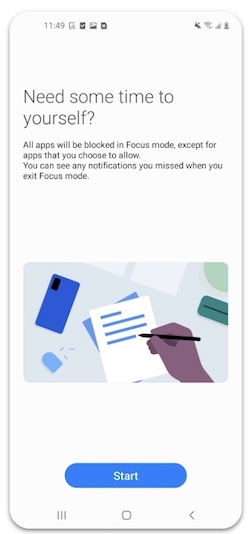
- ~在 “数字健康” 菜单中向下滚动;在 “寻找其他内容” 下点击 “对焦模式”
- ~选择要为哪种模式或程序设置参数,例如睡眠、剧院、驾驶、运动、放松、工作或自定义
- 聚焦模式允许用户使用 “工作时间” 和 “我的时间” 来设置在特定时间内可以使用哪些应用程序
- 用户可以在这些设置中为不同的目的添加不同的应用程序,也可以创建其他类别
- ~示例:在 “工作时间” 中,用户可以选择工作应用程序,例如计算器或日历,但不选择社交媒体或照片,或者他们可以选择 “仅限消息和电话”,在 “我的时间” 期间屏蔽所有其他应用程序
- 聚焦模式下始终允许时钟、Google Play 商店、电话和信息
什么是 “就寝模式” 以及如何设置就寝时间?
在设定的就寝时间内,设备的屏幕将变为灰度。通话、警报和其他声音处于静音状态。要设置就寝时间,请执行以下操作:
- 在 “数字健康” 菜单中向下滚动,然后点击 “就寝模式”
- 如果是首次设置,请选择 “开始” 并输入就寝模式所需的参数
- 点击 “开启” 或 “关闭” 以手动启动或停止就寝时间设置
- 或者,点击 “自动开启” 并设置时间表以及应在什么日期自动开启日程
什么是 “驾驶监视器?”
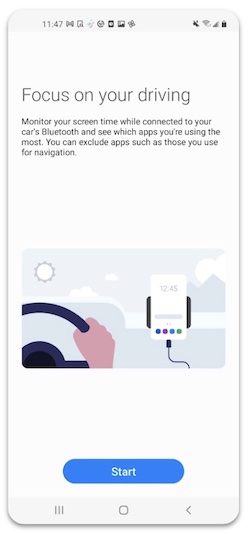
“驾驶监视器” 可检测设备何时通过蓝牙连接到汽车,并显示用户在开车时如何访问手机的报告
- 从 “数字健康” 菜单中点击 “开车时的屏幕使用时间”
- 出现提示时允许连接蓝牙
- 如果是首次使用 “驾驶监视器”,请点击 “开始”,选择驾驶时不应包含在屏幕时间数据中的应用程序(例如导航应用程序),然后点击蓝色的 “开始” 按钮
- 要在启动驾驶监视器后选择排除的应用程序,请点击右上角的3个点,然后点击 “选择排除的应用程序”
什么是家长监护(通过谷歌家庭链接)?
- Google Family Link允许家长设置数字 “基本规则,以帮助指导 [学生] 在网上学习、玩耍和探索。”(来源: 谷歌)
- 家长可以查看学生的活动,在 Android/Chrome 操作系统设备上管理应用程序,并为学生获取应用程序推荐
- 通过家长的设备(包括苹果产品和网络浏览器)上的 Google Family Link,家长可以为 Google 家庭的每位成员设置设备限制,甚至可以在需要做不同的事情时锁定设备
- 学生必须拥有自己的 Google 帐号,并且该帐号必须是家长希望通过 Family Link 管理的设备上的唯一用户
- ~13 岁以下的学生可以通过 Family Link 注册一个由家长管理的账户 (请参阅 Google 家庭帮助中的 “如何为孩子创建 Google 帐号”)
- ~根据谷歌的说法,13岁及以上的学生可以在自己的设备上 “停止监督”,但家长会收到通知,如果他们做出此选择,设备将被暂时锁定且无法使用
如何在学生的 Android 设备上访问家长监护
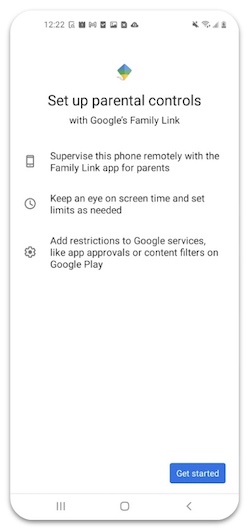
- 在家长的设备上下载 Family Link 应用程序(阅读我们的 谷歌家庭链接指南 以了解更多信息)。使用学生的 Google 帐号登录到您要管理的设备
- 在学生的设备上,点击 “数字健康” 菜单中的 “家长监护”
- 如果首次在此设备上使用家长监护:
- ~点击 “开始”
- ~选择 “儿童或青少年” 以查看谁将使用该设备
- ~选择要管理的学生账户
- 与学生一起阅读监督信息,并在信息底部输入学生的密码
- 点击 “允许” 并按照 Family Link 中的提示设置关键功能,例如:
- ~屏幕时间限制
- ~允许或屏蔽应用程序
- ~找到你孩子的位置
为家长、学生和教育工作者提供更多屏幕时间和家长控制资源
.jpeg)
- 要详细了解适合您的家庭的不同家长控制软件选项,请访问我们的 家长控制软件比较指南
- 在 Smart Social 中了解有关 Apple 和 Android 设备的家长控制的更多信息 设备安全提示和家长监护 电子书
- 如何确保学生在谷歌环聊上的安全
- Google Play 家长监护:如何屏蔽成熟的应用程序和媒体
- 适用于家长和教育工作者的 Google 家庭链接指南
结论
跟踪家人在设备上花费的时间以及以何种方式,是开始调节屏幕时间和养成积极习惯的好方法。如果你家里有人拥有安卓设备,可以考虑配置 Digital Wellbeing 和 Google Family Link,但要明白,学生仍然有办法绕过这些限制。
Protect your family and enter for a chance to win cool prizes
Join our next live online events to keep your family safe and be entered for a chance to win an Amazon Kindle, Bluetooth speaker or 3d printer each week!
学区:申请合作伙伴关系 在这个页面上 为您的整个社区解锁我们的资源。
成为会员或登录以了解有关此主题的更多信息
主管、董事和校长:申请合作伙伴关系 在这个页面上 为您的整个社区解锁我们的资源。
Protect your family and enter for a chance to win cool prizes
Join our next live online events to keep your family safe and be entered for a chance to win an Amazon Kindle, Bluetooth speaker or 3d printer each week!

。,开始从这个页面学习,赚取星巴克礼品卡的积分!**
你好,我是 SmartSocial.com 的创始人乔什。
在你填写我们的反馈表之前,不要离开这个页面,该反馈表将在你从资源中学习后出现...

加入我们的 聪明 社交播客
每周在 iTunes 上
Josh Ochs 共有 240 多集,采访了心理学家、治疗师、辅导员、教师和家长,同时向你展示了如何利用社交媒体,有朝一日能在网上大放异彩。
听着:



.jpg)

.jpg)



